emeditor是一款功能强大的文字编辑软件,它可以为程序员、网页设计师和其他需要编辑文本的用户提供高效的工作环境,并且支持多种编程语言和文件类型,因此emeditor软件深受用户的喜爱,当用户在emeditor软件中编辑文本文件时,想要在新建文件时添加一个Unicode签名,却不知道怎么来操作实现,其实这个问题是很好解决的,用户只需在text属性窗口中点击文件选项卡,接着按下新建文件按钮,然后在打开的窗口中勾选添加一个Unicode签名选项即可解决问题,那么接下来就让小编来向大家分享一下emeditor新建文件时添加一个Unicode签名的方法教程吧,希望用户在看了小编的教程后,能够有所收获。
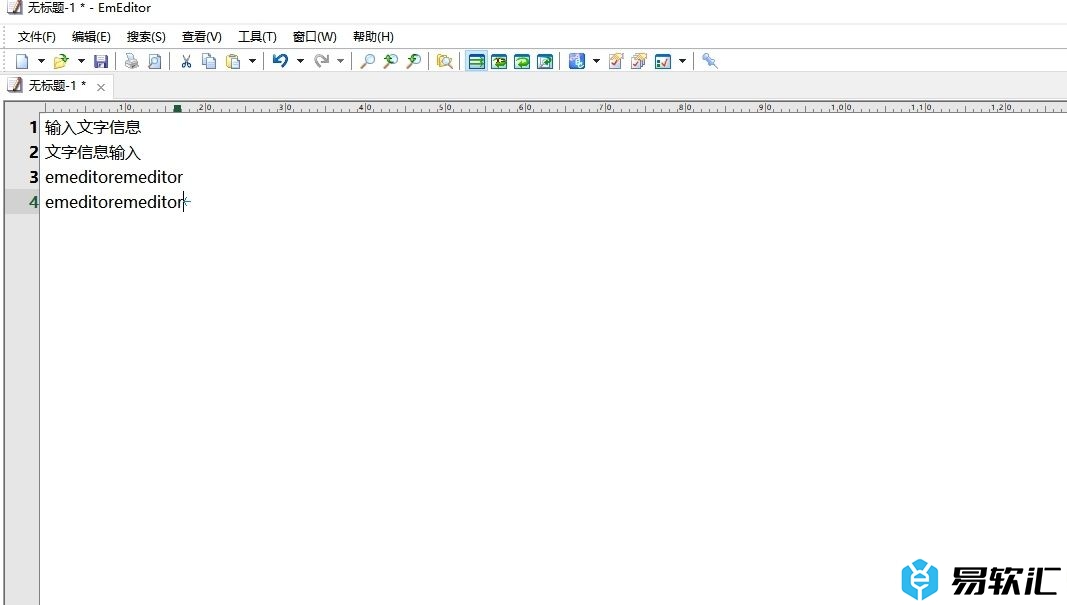
方法步骤
1.用户在电脑上打开emeditor软件,并来到文本文件的编辑页面上来进行设置
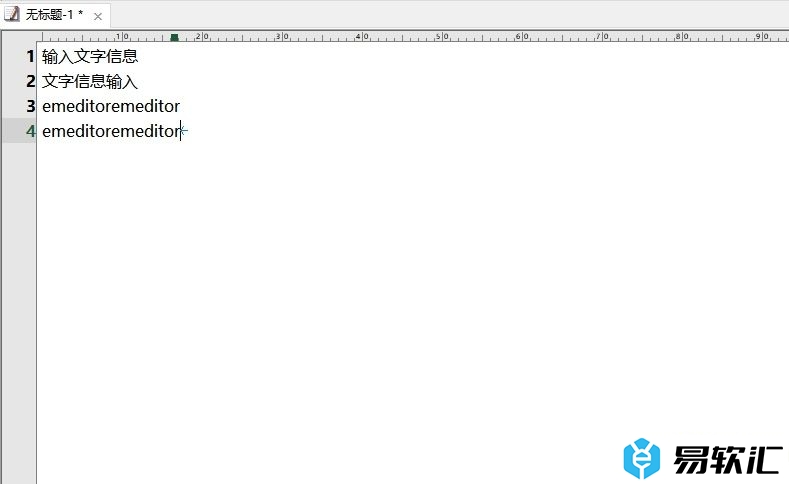
2.这时在页面上方的菜单栏中点击工具选项,将会弹出下拉选项卡,用户选择当前配置属性选项
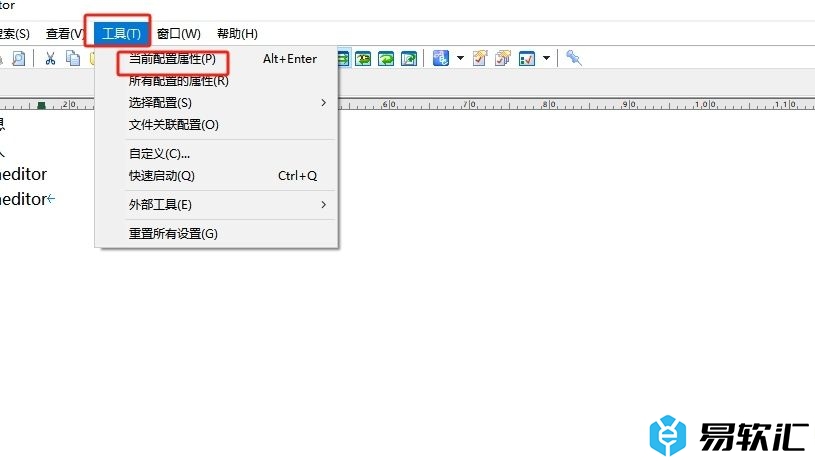
3.进入到text属性窗口中,用户将选项卡切换到文件选项卡上
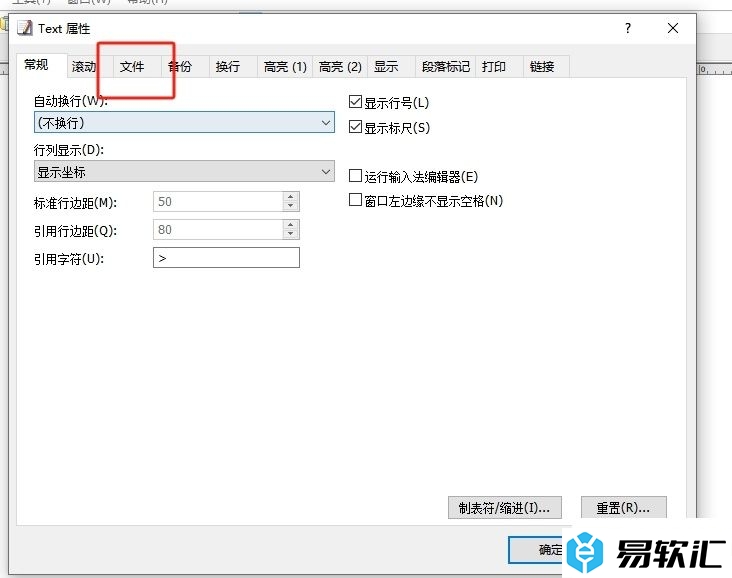
4.接着会显示出相关的功能选项,用户按下右下角的新建文件按钮,将会打开新窗口
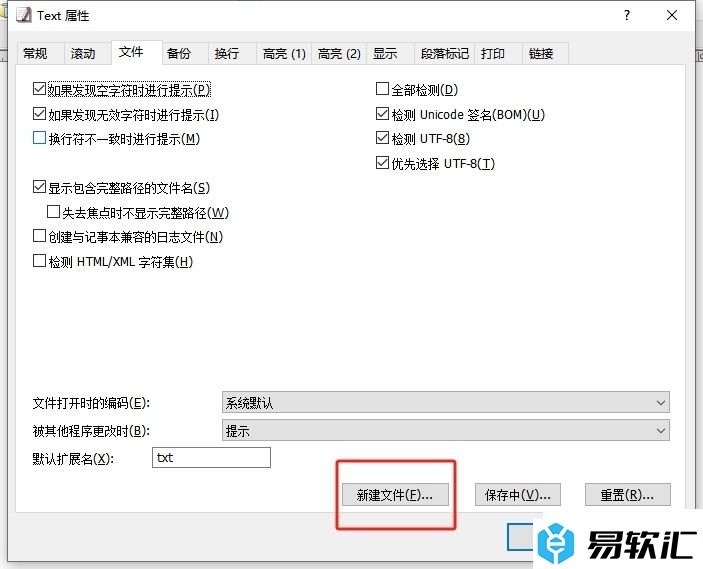
5.在打开的新建文件详细信息窗口中,用户直接勾选添加一个Unicode签名选项并按下确定按钮即可解决问题
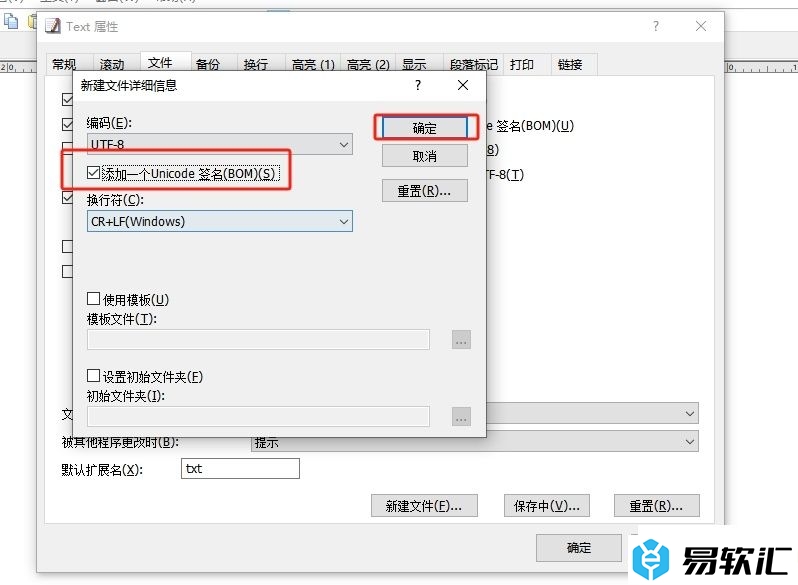
6.完成上述操作后,用户回到上一级窗口中,直接按下确定按钮就可以了
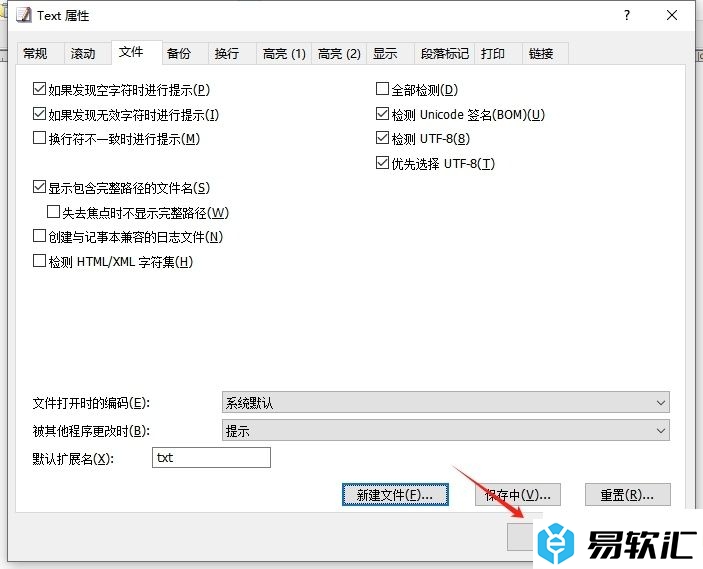
以上就是小编对用户提出问题整理出来的方法步骤,用户从中知道了大致的操作过程为点击工具-当前配置属性-文件-新建文件-勾选添加一个Unicode签名-确定这几步,方法简单易懂,因此感兴趣的用户可以跟着小编的教程操作试试看。






